So installieren Sie Tomcat 8.5 auf CentOS/rhel 8
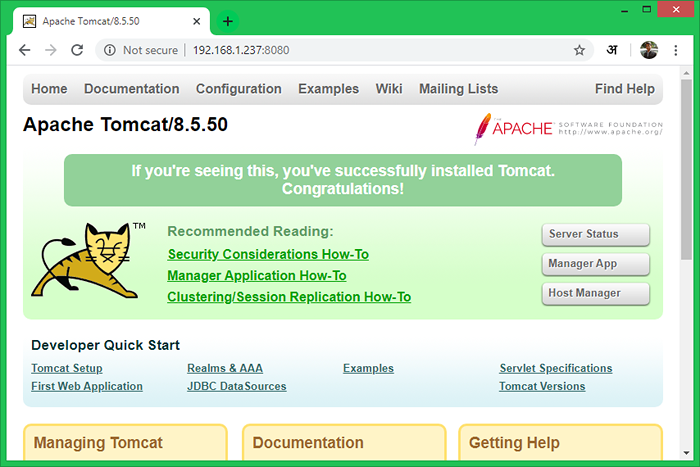
- 3072
- 828
- Levke Harnapp
Apache Tomcat 8.5 ist die neueste Version für die Installation der Tomcat 8 -Serie. Tomcat ist ein Open-Source-Webserver für die von der Apache Foundation entwickelten Java-basierten Anwendungen. Wir verwenden Tomcat für die Bereitstellung von Java Servlet- und JSP -Anwendungen. Um mehr über die Apache Tomcat zu erfahren, besuchen Sie die offizielle Seite Apache http: // tomcat.Apache.org/.
Voraussetzungen
- Shell Access
- Sudo Priviledged Account Zugriff
Schritt 1 - Java installieren
Java ist die Hauptanforderung für das Ausführen von Tomcat 8.5 auf CentOS 8 Linux -System. Stellen Sie sicher, dass in Ihrem System Java 8 oder höhere Version installiert ist. Wenn Sie Java nicht installieren lassen, verwenden Sie den folgenden Befehl, um Java (OpenJDK) auf Ihrem System zu installieren.
sudo dnf installieren openjdk
Überprüfen Sie dann die installierte Java -Version
Java -Version OpenJDK -Version "11.0.4 "2019-07-16 LTS Openjdk Laufzeitumgebung 18.9 (bauen 11.0.4+11-LTS) OpenJDK 64-Bit Server VM 18.9 (bauen 11.0.4+11-LTS, gemischter Modus, Freigabe)
Schritt 2 - Tomcat -Benutzer erstellen
Viele der Systemadministratoren werden auf dem Tomcat -Server mit Root -Benutzer ausgeführt. Dies ist nicht der richtige Weg für Sicherheitszwecke. Daher erstelle ich immer ein separates Benutzerkonto, um den Tomcat -Server auf dem Linux -System auszuführen.
sudo userAdd -m -d /opt /tomcat -u -s /bin /false tomcat
Der obige Befehl erstellt Benutzer "Tomcat" mit der Gruppe "Tomcat".
Schritt 3 - Download Tomcat 8
Laden Sie die Apache -Tomcat -Archivdatei von Apache Tomcat Official Download -Seite herunter. Sie können den folgenden WGet -Befehl zum Herunterladen verwenden.
WGet https: // dlcdn.Apache.org/tomcat/tomcat-8/v8.5.75/bin/apache-tomcat-8.5.75.Teer.gz
Extrahieren Sie dann die Archivdatei und kopieren Sie alle Dateien im Tomcat Home -Verzeichnis
TAR XZF Apache-Tomcat-8.5.75.Teer.GZ sudo MV Apache-Tomcat-8.5.75/*/opt/tomcat/
Legen Sie außerdem den richtigen Eigentum an allen Dateien fest.
sudo chown -r tomcat: tomcat/opt/tomcat/
Schritt 4 - Aktivieren Sie Host/Manager für Remote -IP
Die neuesten Tomcat-Versionen erlauben die Manager- und Host-Manager-Oberfläche für Remote-Benutzer nicht. Sie können nur vom lokalenhost auf sie zugreifen. Um den Zugriff auf diese Seiten für das Remote-System zu ermöglichen, können Sie IP- oder IP-Bereich im anwendungsspezifischen Bereich ermöglichen Kontext.xml Datei. Die Dateien sind wie folgt:
- Manager -/opt/tomcat/webapps/Manager/meta -inf/context.xml
- Host Manager-/opt/tomcat/webapps/host-Manager/meta-inf/context.xml
Bearbeiten Sie die oben genannten Dateien und fügen Sie Ihre IP -Adresse wie 192 hinzu.168.1.10 im folgenden Screenshot.
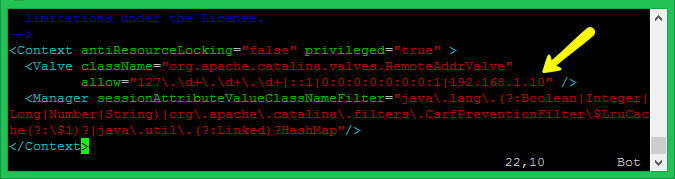
Schritt 5 - Benutzerkonten einrichten
Schließlich müssen wir Benutzerkonten erstellen, um Administrator-/Manager -Seiten zu sichern und zugreifen zu können. Bearbeiten Conf/Tomcat-Benutzer.xml Datei in Ihrem Editor und Einfügen in Tags einfügen.
Schritt 6 - Tomcat -Startskript erstellen
Tomcat bietet Bash -Skripte für den Start- oder Stop -Service. Sie können jedoch auch ein Start -Skript erstellen, um Tomcat über SystemCTL -Befehl zu verwalten. Erstellen Sie eine Tomcat.Servicedatei mit folgenden Inhalten:
sudo vim/etc/systemd/system/tomcat.Service
[Einheit] Beschreibung = Tomcat 8.5 After = Netzwerk.Ziel [Service] type = gabing user = tomcat gruppe = tomcat umwelt = "java_home =/usr/lib/jvm/jre" Environment = "java_opts = -djava.Sicherheit.EGD = Datei: /// Dev/Urandom "Environment =" catalina_base =/opt/tomcat "Environment =" catalina_home =/opt/tomcat "Environment =" catalina_pid =/opt/tomcat/temp/tomcat.PID "Environment =" catalina_opts = -xms512m -xmx1024m -server -xx:+UseParallelGC "execstart =/opt/tomcat/bin/startup.sh execstop =/opt/tomcat/bin/stilldown.sh [install] wantby by = multi-user.Ziel
Laden Sie den Systemd -Daemon -Service neu, um Änderungen anzuwenden
sudo systemctl dämon-reload
Aktivieren Sie dann den Tomcat -Service auf Ihrem System und starten Sie dann und starten Sie ihn auf Ihrem System
sudo systemctl aktivieren tomcat.Service sudo systemctl starten tomcat.Service
Schritt 7 - Greifen Sie auf Tomcat im Browser zu
Tomcat Server funktioniert auf Port 8080 Standardeinstellung. So greifen Sie auf Tomcat im Webbrowser zu, indem Sie Ihren Server auf Port 8080 anschließen.
Wenn Sie sich von der lokalen Maschine anschließen, verwenden Sie den Localhost. Zum Anschließen von Remote -Maschine verwenden Sie die IP -Adresse des Systems mit Port:
http: // localhost: 8080
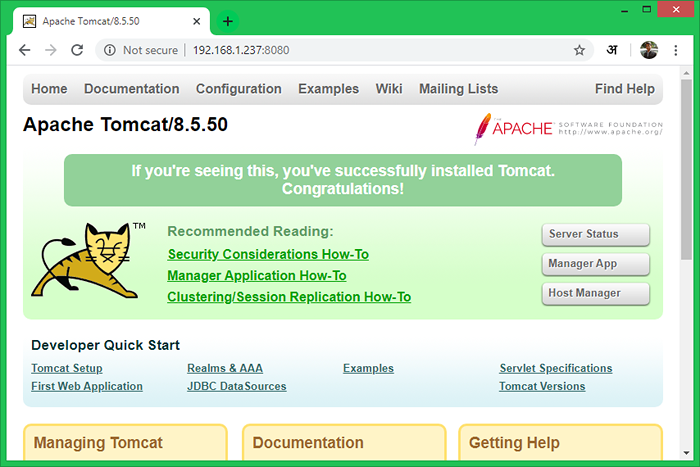
Abschluss
Sie haben eine laufende Tomcat 8.5 Server auf Ihrem CentOS 8 -System. Möglicherweise müssen Sie auch einen virtuellen Host erstellen oder ein SSL -Zertifikat in Tomcat konfigurieren.
- « So installieren Sie Tomcat 9 auf CentOS/rhel 8
- So aktivieren Sie passwortloses sudo für den Benutzer unter Linux »

